Cara Optimalkan Hardisk dengan Disk Defragmenter Windows
Menata Tata letak file data sesuai Struktur Maisng-masing
Disk Defragmenter adalah utilitas di Microsoft Windows yang dirancang untuk meningkatkan kecepatan akses dengan menata ulang file yang tersimpan pada disk untuk menempati lokasi penyimpanan sesuai tatanan strukturnya masing masing, teknik ini disebut defragmentasi. Defragmenting disk meminimalkan perjalanan kepala, yang mengurangi waktu yang dibutuhkan untuk membaca file dari dan menulis file ke disk. Dimulai dengan Windows XP, Disk Defragmenter juga mengurangi waktu startup sistem. File-File data yang tersimpan pada hardisk akan di tata menurut susunannya secara berdekatan sesuai tata letak, sehingga yang dulunya acak akan menjadi tersusun berurutan, bisa dideskripsikan seperti gambar di bawah ini
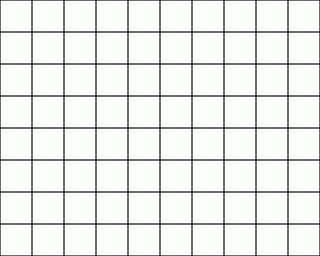 |
| Gambar dari wikipedia indonesia |
Dalam pemeliharaan file sistem, defragmentasi adalah sebuah proses yang mengurangi jumlah fragmentasi. Hal ini dilakukan dengan mengatur fisik isi dari perangkat penyimpanan massal yang digunakan untuk menyimpan file ke jumlah terkecil pada daerah yang bersebelahan (fragmen). Ini juga upaya untuk menciptakan daerah yang lebih besar ruang bebas menggunakan pemadatan untuk menghalangi kembalinya fragmentasi. Beberapa utilitas defragmentasi mencoba untuk menyimpan file yang lebih kecil dalam satu direktori bersama-sama, seperti yang sering diakses secara berurutan.
Cara Membuka dan Menggunakan Disk Defragmenter Windows (Tutorial ini menggunakan screenshot windows 8) :
- Tekan Windows + R untuk membuka kotak dialog Run, ketik dfrgui, dan tekan Enter.
- Atau cara lain yaitu dengan mengklik kanan hardisk sobat yang akan di Defrag - klik Properties - lalu pilih menu tab Tools - Optimize (Screenshot menggunakan windows 8, Kalau pada windows 7, XP dan Vista ada 3 Tool - Pilih yang defragment)
- Sobat akan masuk ke menu Disk Defragment Optimize Drivers
3. Tunggu sampai proses defragmenter selesai
Demikian semoga tutorial Cara Optimalkan Hardisk dengan Disk Defragmenter Windows bisa bermanfaat.
Lihat Pula :
- Cara Bersihkan Sampah Hardisk dengan Disk Cleanup Windows
- User Account Control (UAC) | Pengertian, Fungsi dan Cara Akses
- Cara Mengaktifkan Single klik | Mempercepat Double Klik Windows
- Cara Mengoptimalkan Pencarian di Search Program and Files Windows 7
- Pentingnya membuka Power User Tasks Menu Windows 8
- Cara Mengganti Windows 7 dengan Bahasa Indonesia

.png)
.png)
.png)
.png)
.png)
bermanfaan gan
BalasHapuswowyo tengktuh brooo bisa hehehe :v
BalasHapus